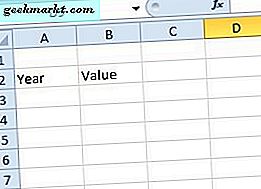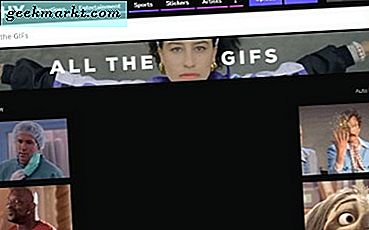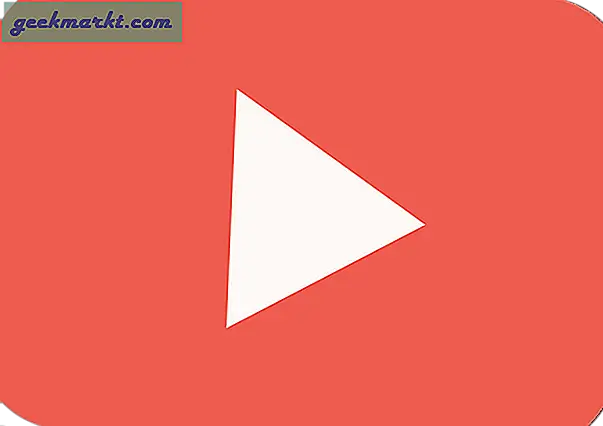EPUB (forkortelse for elektronisk offentliggørelse) er et populært e-bogformat. Og mens de fleste e-boglæsere understøtter EPUB-format som standard (som Kobo eReader og Apples iBooks-app), er det en skam, at Kindle ikke gør det, og det gør Windows også. Så hvordan læser man ePubs, når du bruger en Windows-computer, og hvilken ePub-læser skal du downloade? Lad os finde ud af det.
ePub-læsere til Windows
Denne guide er til Windows-computerejere, der ønsker at læse ePubs på deres computer eller bærbare computer og leder efter nogle seje værktøjer med gennemsnitlige funktioner. Mens der ikke er mangel på ePub-læsere til Windows, er de forskellige på en eller anden måde. Uanset om du vil have en software, der kan downloades eller et browser-plugin, har jeg noget til dig.
Bemærk:Nogle EPUB-filer er DRM-beskyttede, hvilket betyder at de kun kan åbnes på bestemte enheder / apps, de kommer med. Så hvis du ikke er i stand til at åbne ePubs ved hjælp af følgende software, kan du kontrollere dem for DRM. Når det er sagt, lad os begynde.
1. Læs ePub-filer i Microsoft Edge (Windows 10)
Hvis du bruger Windows 10 og bruger den nye og meget forbedrede Edge-browser, tilbyder Microsoft en indbygget løsning til læsning af ePub-filer - fra Windows 10 Creators Update. Det har fået navnet Books (findes under Hubs) og fungerer inde i Edge-browseren og kommer med en markedsplads.
Det gode er, at du ikke behøver at downloade ekstra filer, og det kommer med nogle grundlæggende funktioner som søgning og bogmærke. Du kan også bruge Tekst-til-tale-funktionen til at lytte til ePuben, men det handler om det. Det er igangværende arbejde.
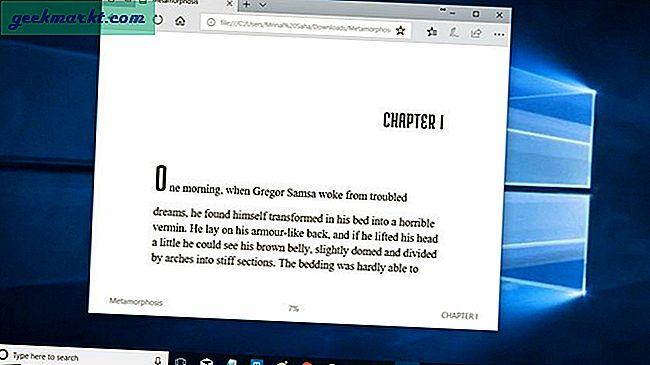
Den dårlige nyhed er, at den mangler mange andre funktioner som kommentarer og fremhævning, som burde have været en del af pakken. Jeg vil dække bedre ePub-læsere, der ikke kun tilbyder dette, men meget mere som to-siders visning, filkonverter og UI-tilpasninger.
Bemærk, at det kun understøtter DRM-fri ePub-filer.
2. Adobe Digital Solutions
Adobe er kendt for at skabe løsninger, der giver brugerne og udviklerne mulighed for at arbejde med dokumenter. Det kommer ikke som nogen overraskelse, at Adobe har en ePub-læser tilgængelig gratis. Der er support til ePub 3, som giver brugerne mulighed for at nyde en rigere læseoplevelse. ePub 3 blev bygget til det.
Der er støtte til læsning fra højre til venstre for folk, der foretrækker det. Billederne ændres dynamisk, så der ikke er noget tab af kvalitet. Dette betyder noget, fordi forskellige mennesker har forskellige størrelser.
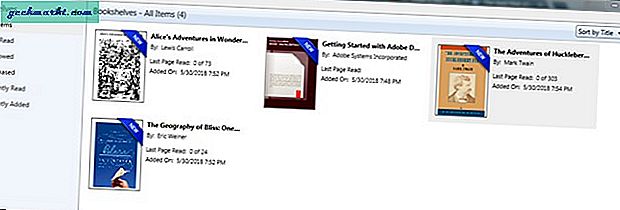
Jeg fandt alle de almindelige funktioner der som bogmærker, noter, fremhævning og bogreoler. Den sidste hjalp mig med at organisere hele min samling pænt. Jeg kunne derefter bruge søgefunktionen til let at finde titler.
Du kan leje bøger til dine venner ved hjælp af Adobe Digital Editions og også låne nogle fra dine lokale biblioteker. Dette gør flere bøger tilgængelige for dig.
Bemærk, at da jeg downloadede Adobe Reader, installerede jeg også ubevidst Norton Security Scan. Selvom jeg stoler på Adobe, ville en ansvarsfraskrivelse af en slags have været god. Ikke sejt.
Download Adobe Digital Solutions (gratis)
3. Readium
Readium er en Chrome-udvidelse, der er baseret på ReadiumJS - et open source-initiativ. Det blev bygget til at læse ePubs online lige i din Chrome-browser. Dette er nyttigt til de tidspunkter, hvor du støder på en ePub på nettet og ikke ønsker at downloade filen til din computer.
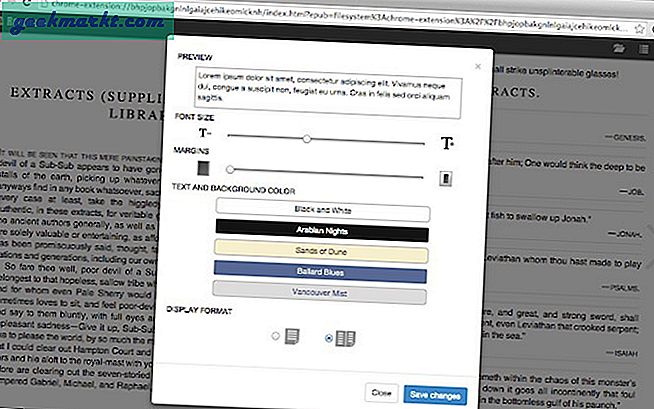
Men det er ikke det eneste, Readium kan gøre. Hvis du har ePubs på dit system, kan du også bruge Readium til at læse dem. Dette gør Readium til en god online ePub-læserløsning til Windows-brugere. Det faktum, at projektet er under kontinuerlig udvikling, hjælper årsagen.
Du kan tilpasse skriftstørrelse og farve og også ændre baggrundsfarve afhængigt af om du læser om dagen eller om natten. Du kan dog ikke sammenligne det med noget som Adobe.
Installer Readium (gratis)
4. Pæn læser
Mens Readium er en Chrome-udvidelse, der gør den ideel til browserlæsning, hvad med andre browsere? Neat Reader er en avanceret ePub-læser, der er aktiveret på tværs af platforme, der gemmer alle dine ePubs i skyen. Nu kan du få adgang til dem i enhver browser på enhver Windows-computer. Det fungerer også på andre operativsystemer som Mac og Linux.
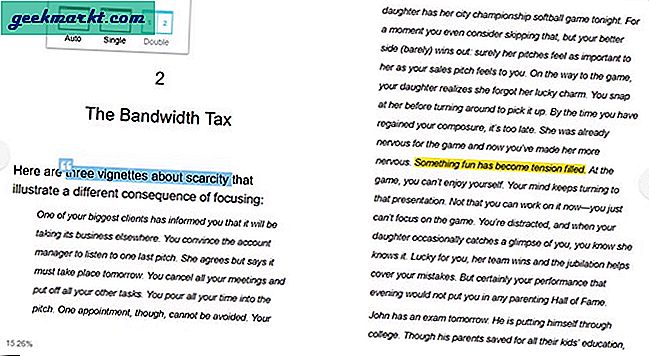
Almindelige funktioner som skrifttype, størrelse, farve og baggrund er alle der. Plus, du kan bogmærke og lave notater, som kan være nyttige til læsning af rapporter. Vælg enkelt- eller dobbeltsider afhængigt af din læseindstilling. Jeg kan godt lide at læse fysiske bøger mere så dobbelt sider for mig.
Den gratis version giver dig mulighed for at administrere op til tre bøger og lave 5 noter i hver bog. Du kan få premium-version til en engangsbetaling på $ 19,99, som giver dig cloud storage, synkronisering og premium kundesupport.
Download pæn læser (Freemium)
5. Bibliovore
Denne kommer fra selve Microsoft-huset. Bibliovore er en e-bog-læser og -manager, der integreres med Microsofts OneDrive for at levere skyopbevaring og synkronisering. Softwaren er gratis at downloade og bruge.
Den leveres med bogmærker, kommentarer, læsningstilstande, skrifttypestyring og temaer. Jeg bemærkede, at Bibliovore tillod mig at downloade ePubs fra onlinebiblioteker direkte, ligesom Adobe gjorde.
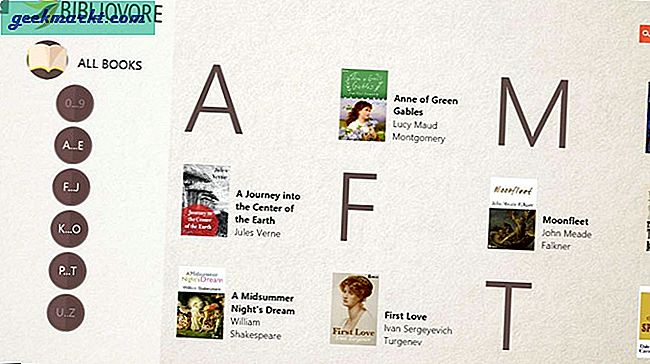
Den er tilgængelig til Windows 8.1 og fremefter, så Windows 7 og tidligere brugere skal finde en anden løsning. På den anden side er brugergrænsefladen intuitiv og smuk.
Bibliovores styrke ligger i dets ledelses- og organisationsevner. Det tillod mig at redigere metadataene og organisere hele min samling på få minutter. De fleste avancerede ePub-læsere med sky-sync opkræver en præmie, men OneDrive er gratis i op til 5 GB, hvilket er et rigtigt plus og gør det til en hård konkurrence.
Download Bibliovore (gratis)
6. Bogrådgiver
Der er intet som at læse fysiske bøger. Følelsen af papir i dine hænder, lugten af læder / papir, det får dig til at føle at du er en del af eventyret. Bookviser ønsker at få dig til at føle det igen, bare uden lugtdelen.
Brugergrænsefladen giver dig indtryk af, at du læser en fysisk bog i stedet for en ePub. Der er mange måder, du kan ændre brugergrænsefladen på, afhængigt af om du vil have den fysiske bogfølelse eller den digitale.
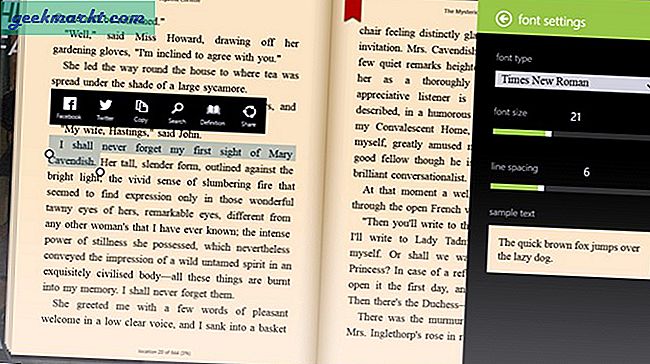
Bookviser kan downloades gratis til din Windows-computer. Almindelige funktioner, som du ville forvente af almindelige ePub-læsere, er der alle. Derudover er der support til Gutenberg, Smashwords og andre offentlige biblioteker, hvor du kan downloade gratis klassikere.
Download bookviser (gratis)
7. Krog
Barnes & Nobles var det største navn i boglæsningsverdenen, indtil Amazon besluttede at lancere Kindle og gav dem et løb for deres penge. Som gengældelse lancerede de Nook.
Nook kan sammenlignes med Kindle og Kobo, som jeg vil diskutere næste med hensyn til funktioner og en online markedsplads til køb af bøger. Ligesom andre ePub-læsere før det tilbyder Nook temaer, skrifttyper, baggrunde, bogmærker, synkronisering, en online markedsplads og adgang til mange klassikere. Nook er aktiveret på tværs af platforme.
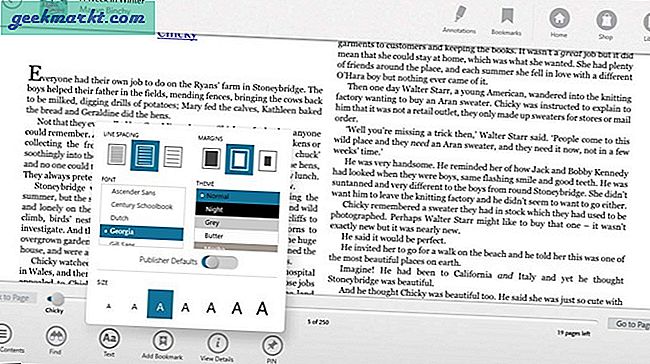
Hvad du ikke får andetsteds er adgang til magasiner og aviser, der er tilgængelige under en 14-dages gratis prøveperiode. Så bliver du nødt til at abonnere. jeg er en stor tegneserie ventilator. Nook gav mig også adgang til tegneserier, hvilket var en ekstra bonus.
De har eksperter, mennesker og ikke AI, som hjælper dig med at vælge din næste bog baseret på din smag og læsevaner. Et dejligt strejf.
Download krog (gratis)
8. Kobo
Kobo, ligesom Nook og Kindle, tilbyder en markedsplads, et antal håndholdte enheder i forskellige formater og designs og apps til forskellige platforme, herunder Windows til at læse Epub-bøger. Hvor Kobo skinner og Kindles fejler, er dens understøttelse af ePub (og ePub3) -formater. Kindle kom med sit eget format.
Kobo tilbyder ligesom Nook muligheden for at spore fremskridt, synkronisere på tværs af enheder og apps, bogmærker og alle de andre funktioner, vi hidtil har diskuteret.
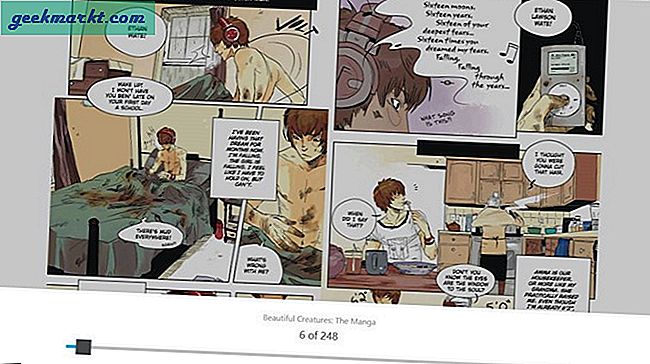
Hvor Kobo skinner, og hvor den konkurrerer med Nook, er dens markedsplads, hvor du ikke kun kan finde bøger, men også tegneserier, børnebøger og magasiner. Der er millioner af titler at vælge imellem, inklusive fri adgang til klassikere.
Download Kobo (gratis)
9. Kaliber
Caliber er sandsynligvis det mest kraftfulde ePub-værktøj, som du kunne have installeret på din Windows. Mens de fleste e-læsere, som jeg delte, var netop det, eLæser med nogle funktioner, er Caliber mere end det.
Du kan bruge Caliber til ikke kun at læse ePubs, men også oprette dem. Det er en af de forfatteres yndlingsværktøjer over hele verden. Hvis det ikke var nok, kan du også bruge Caliber til at konvertere e-bøger fra et format til et andet.
Læs også: Sådan konverteres e-bøger til lydbøger på Android
Husk f.eks. Hvordan Kindle ikke understøtter ePubs? Du kan bruge Caliber til at konvertere ePub til mobi (kindle's proprietære format) og overføre det direkte til Kindle fra instrumentbrættet. Det håndterer ethvert format, du kaster på det.
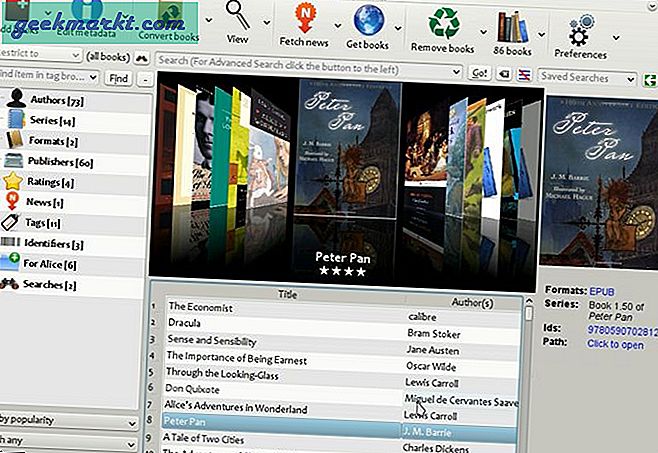
Jeg kunne også godt lide, hvordan det kunne downloade covers til ePubs, der manglede det. Jeg kan ikke lide det, når den ePub, jeg læser, ikke har den rette meta eller dækning. Caliber tilbyder en løsning til for begge.
Alle andre funktioner, som du har brug for, mens du læser ePubs, er der som bogmærker, kommentarer, bibliotek, organisering af bøger osv. Der er ingen markedsplads. Caliber er gratis at downloade til Windows 7 og senere.
Download kaliber (gratis)
10. Beetle Reader
Sidste på listen er Beatle Reader. Det er et relativt nyt navn på ePub-markedet, hvor giganter som Caliber og Adobe opererer. Det fungerer i selve browseren, så det er ikke nødvendigt at downloade og installere noget.
Det understøtter et flersidet layout for at give dig den bogfølelse. Du kan forvente andre regelmæssige funktioner som noter, kommentarer, bogmærker og søgning derinde.
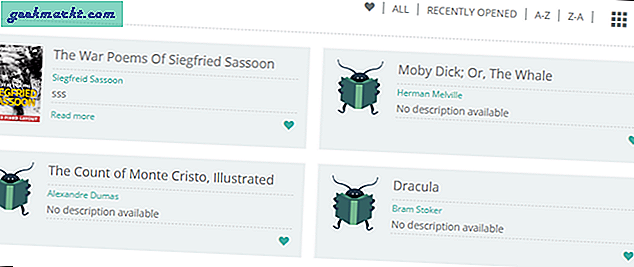
Hvor Beetle Reader adskiller sig, er deres hvide etiketprodukt, som du kan bruge til at mærke det efter din smag. Ser du, Beetle Reader er et forretningstilbud til dem, der ønsker, at deres læsere skal læse om deres brandede eLæsere. Med deres egne ord er de rettet mod boghandlere, udgivere og agenturer.
Bortset fra ePub er der også understøttelse af lyd- og videoindhold, hvilket gør det til et unikt tilbud. Jeg tilmeldte mig og fandt ud af, at Beetle Reader er gratis for nu, men jeg forventer, at de snart kommer med en prisplan. White label-produkter er aldrig gratis.
Download Beetle Reader (gratis)
Indpakning: ePub-læsere til Windows
Der er en hel del ePub-læsere at vælge imellem, og alt efter dine behov har vi noget lige til dig.
Hvis du vil læse ePubs og e-bøger online, er Readium i browseren en sej Chrome-udvidelse.
Hvis du vil have den mest kraftfulde ePub-læser, der også kan oprette ePubs og oprette forbindelse til et antal tredjepartsplatforme som Apple, Nook og Kindle, er Caliber noget for dig.
Hvis du vil have en markedsplads med tegneserier og magasiner, er Nook og Kobo stort set på samme niveau, da førstnævnte har mere forrang.
Hvis du vil have noget let og enkelt, men lige så stærkt, er Bibliovore og Bookviser begge gode alternativer.
Så hvilken bruger du og hvorfor?